备注
由于要重拾C语言,第一次用到这个工具,一步步去尝试操作,留下这个使用笔记。以前的编程都是基于notepad编辑器去编写,cmd去执行的,虽说也毫无问题,但好像少了几分格调。
而且C要先编译,一开始也想通过命令行去编译再执行的,调试java程序"javac"和"java"命令行也就可以了。可是C语言不一样了,要gcc,去官网下载MingW总是失败,在国内网站下载一个包后配置环境变量可以直接执行gcc命令了(不能执行mingw-get)。可是呢,每调试一个脚本,执行起来敲上好几条编译和执行的命令不得无聊透顶吗?繁琐的探索,只是为了多一点深入的了解。便捷还需要专门的编辑器。
安装包下载
华军软件园
官网下载
安装使用
安装VS
工作负荷窗口中,勾选【通用Windows平台发布】、【使用C++的桌面开发】、【Visual Studio扩展开发】
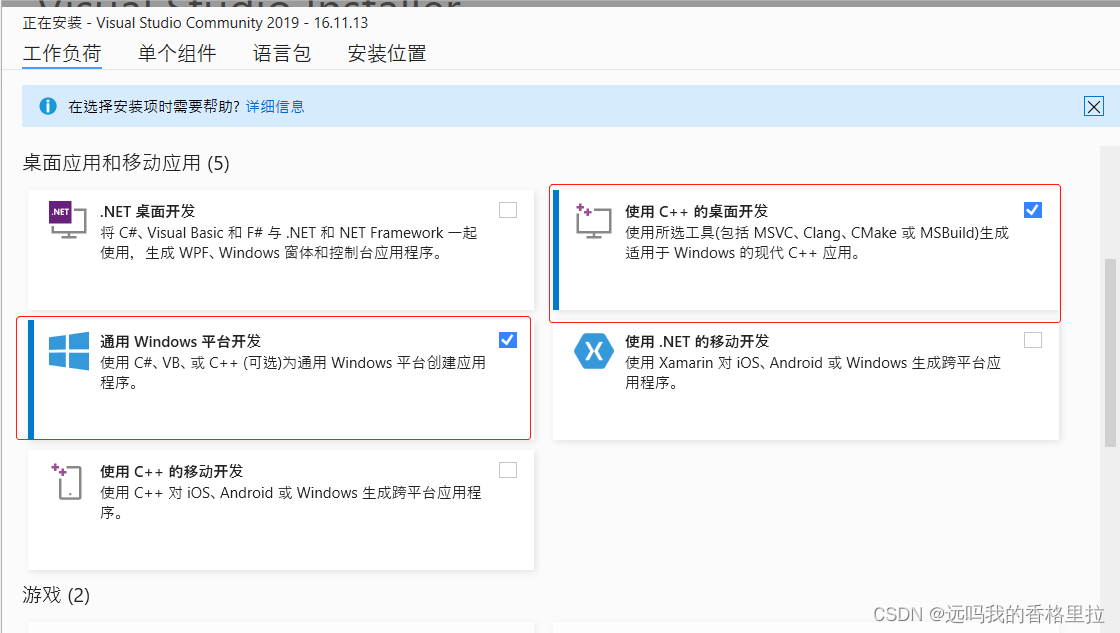
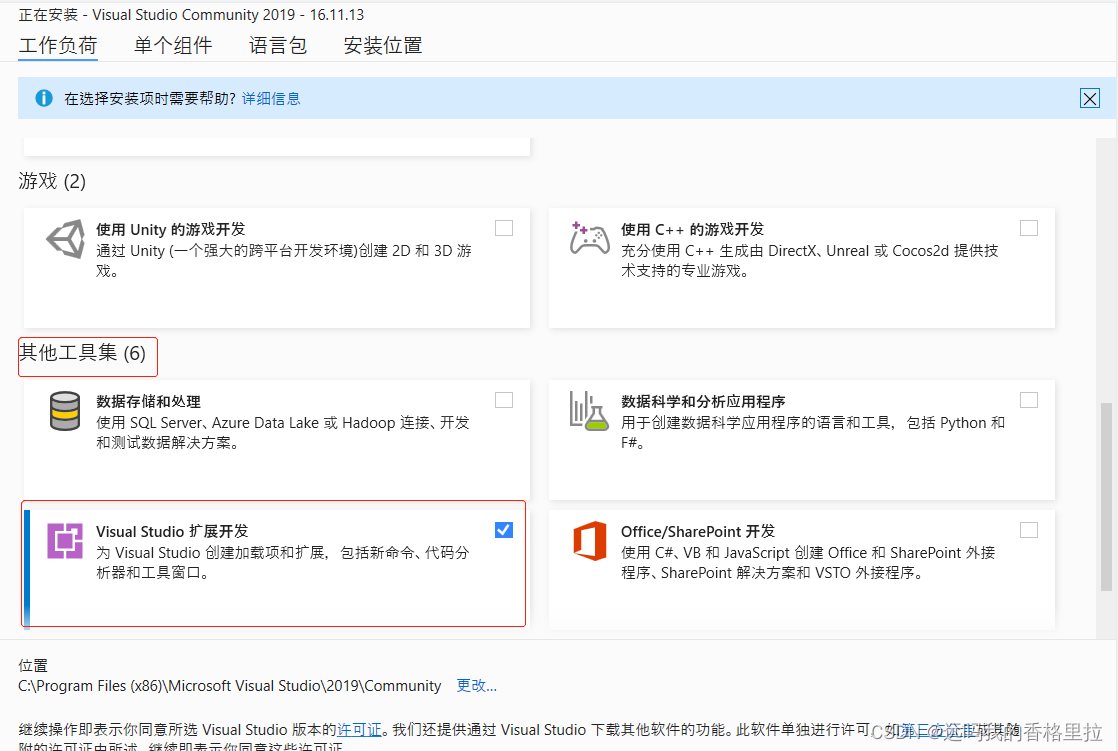
自定义安装位置后,点击【安装】
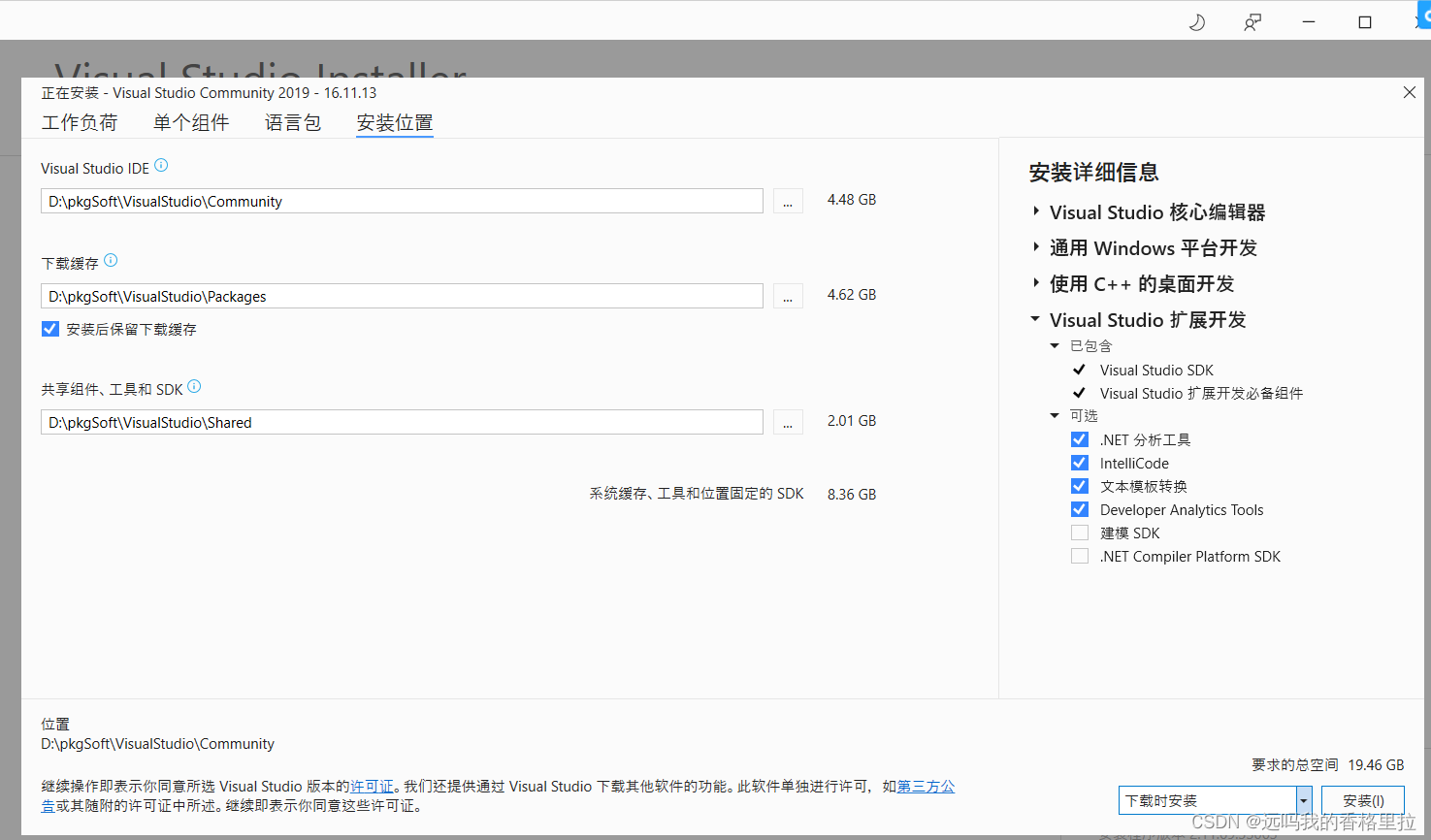
打开VS
在开始窗口找到Visual Studio,运行
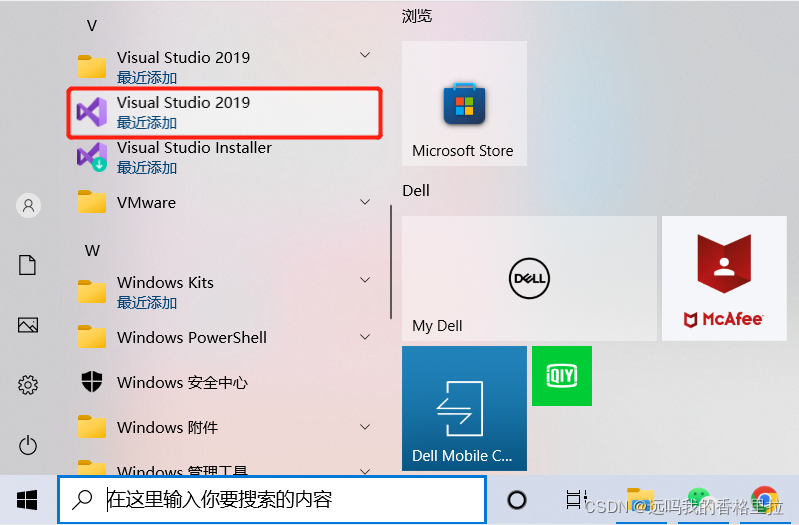
直接启动
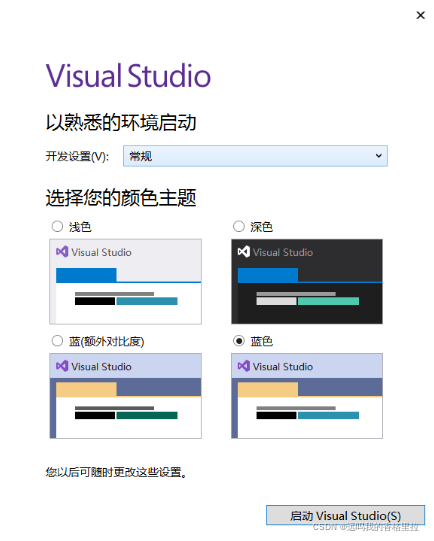
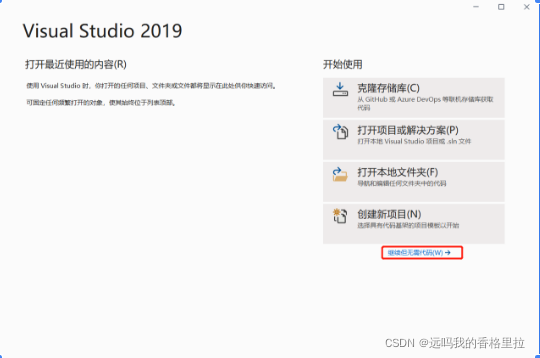
启动后的界面:
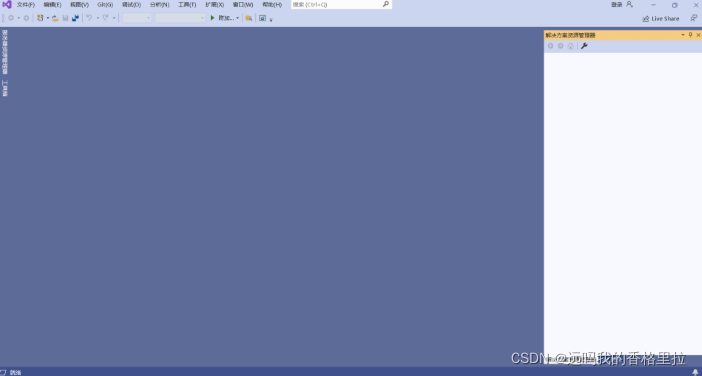
创建项目
点击【文件】-【新建】-【项目】,弹出【创建新项目】窗口
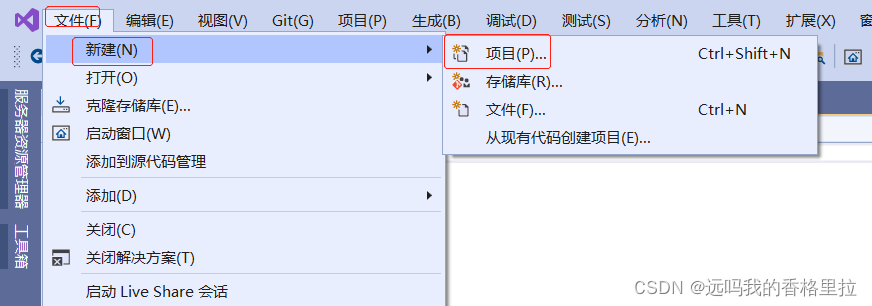
在【创建新项目】窗口中设置"C++"语言、"windows"平台、“windows桌面导向”
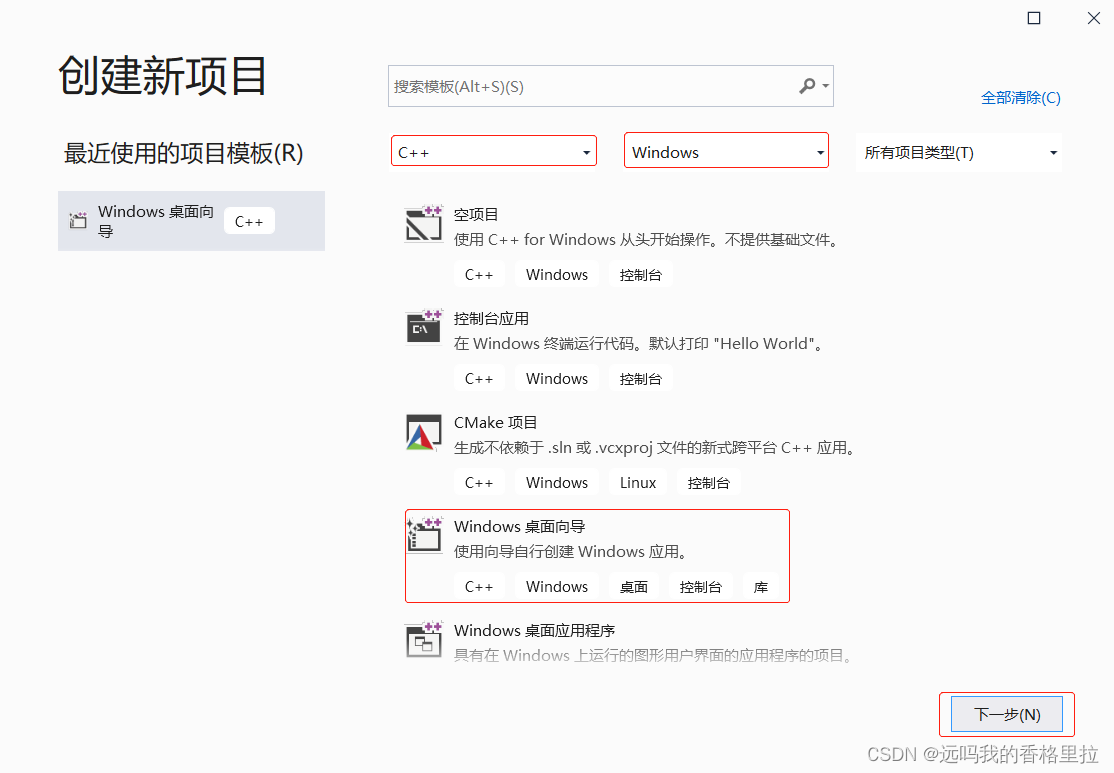
填写输入框中内容,对项目进行配置后,点击【创建】
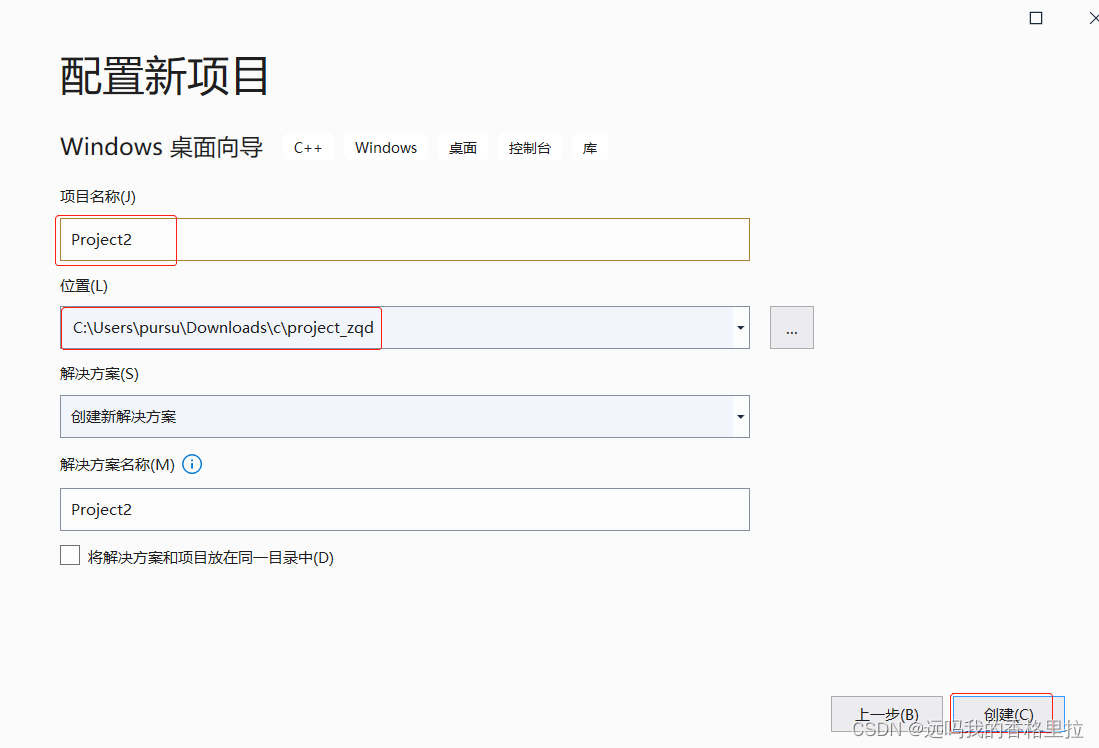
勾选【空项目】
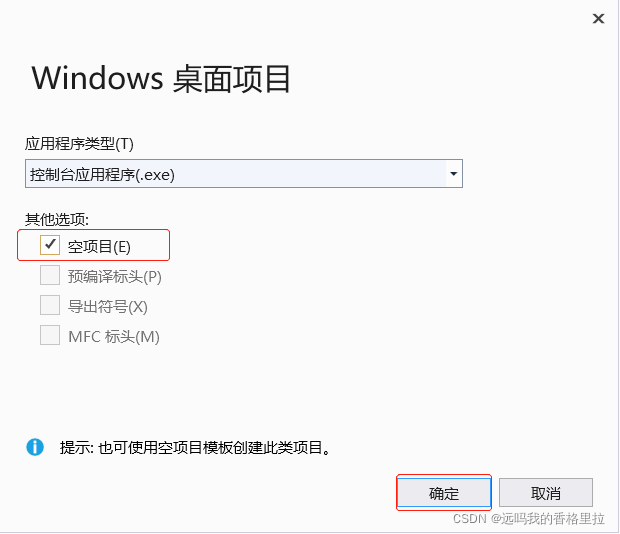
添加c文件
点击【源文件】-【添加】-【新建项】
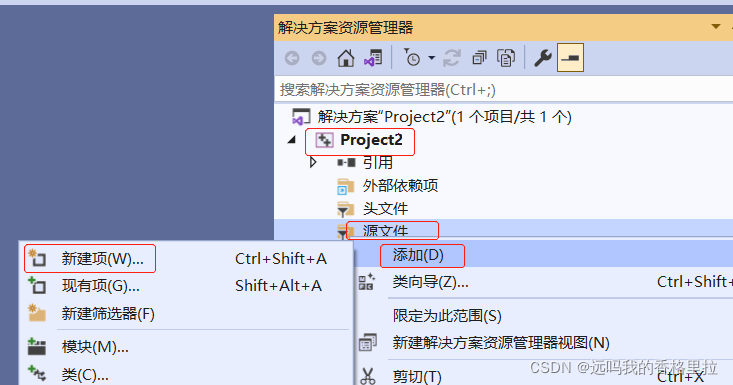
修改C++文件的名称为:test.cpp
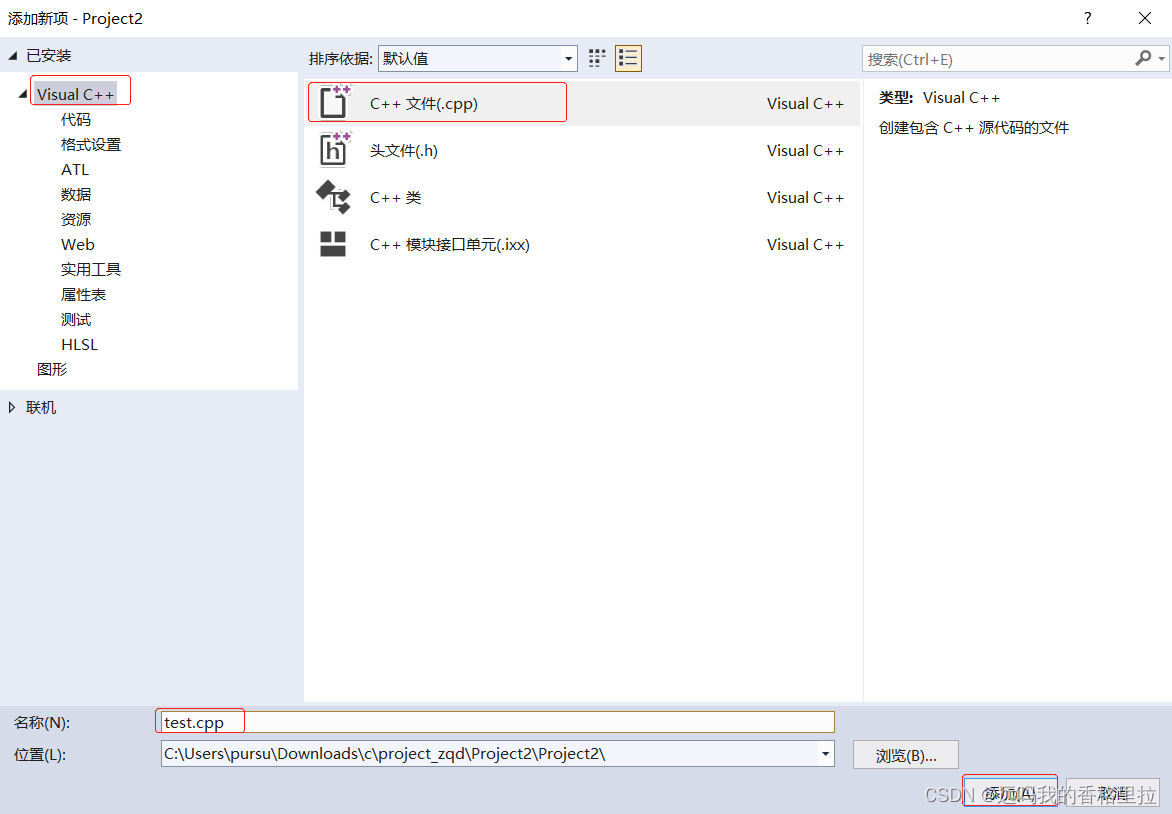
文件创建成功
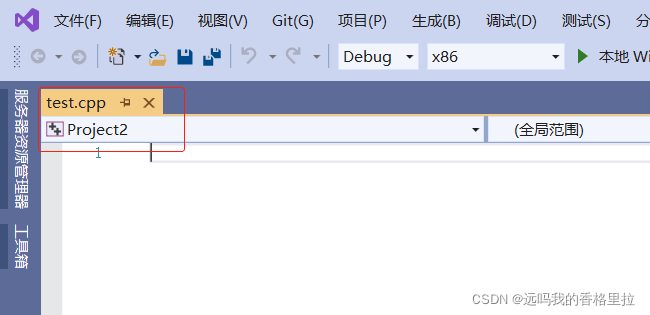
编写代码并执行
在代码框中输入代码后,点击【本地Windows调试器】,弹出【Microsoft Visual Studio调试控制台】,可以输入参数,查看输出结果。
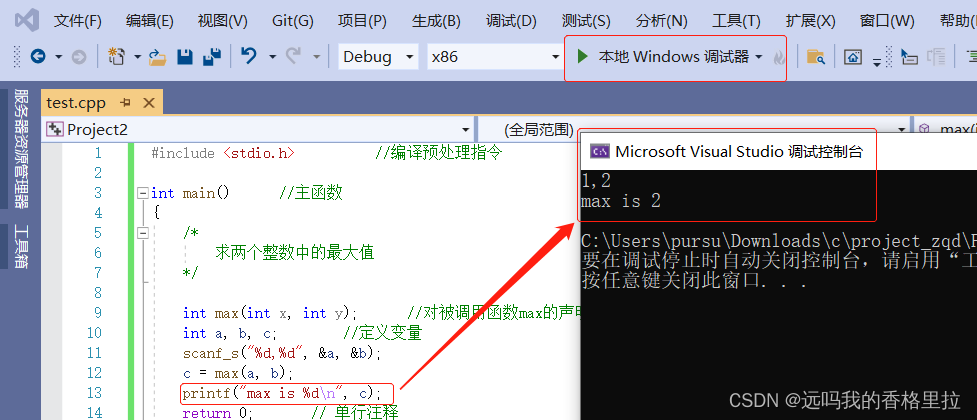
代码如下:
#include <stdio.h> //编译预处理指令
int main() //主函数
{
/*
求两个整数中的最大值
*/
int max(int x, int y); //对被调用函数max的声明
int a, b, c; //定义变量
scanf_s("%d,%d", &a, &b);
c = max(a, b);
printf("max is %d\n", c);
return 0; // 单行注释
}
int max(int x, int y)
{
int z;
if (x > y)z = x;
else z = y;
return(z); //返回z值
}
参考链接
Visual Studio安装教程-超详细
包含官网地址、安装步骤、项目建立
